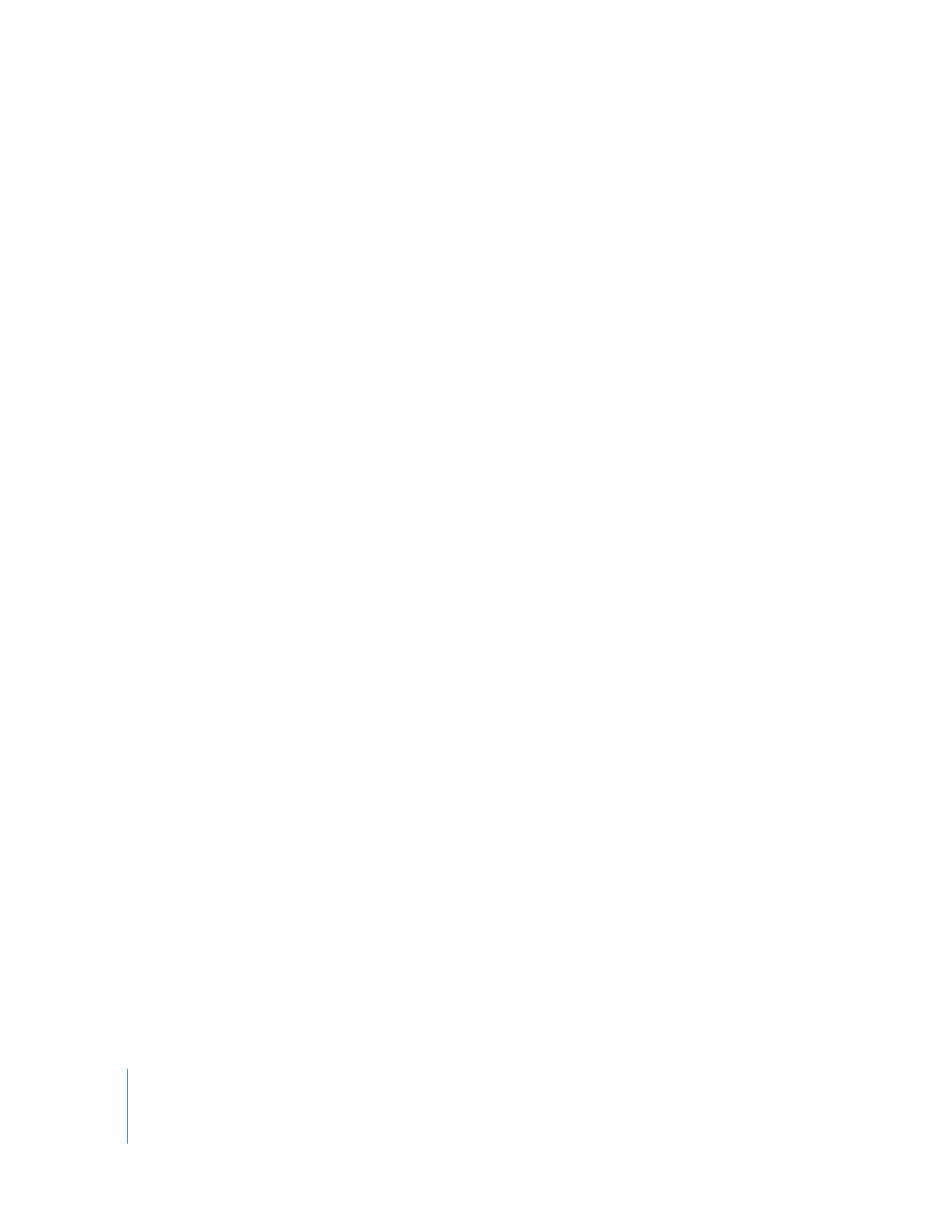
Cómo gestionar el iPod classic manualmente
Si gestiona los contenidos del iPod classic manualmente, puede añadir o eliminar can-
ciones (incluidos vídeos musicales) y vídeos (películas y programas de televisión) suel-
tos. También puede añadir música y vídeos de diferentes ordenadores al iPod classic sin
borrar los ítems que ya se encuentran en él.
Las mezclas Genius no se pueden añadir al iPod classic manualmente, pero las listas
Genius sí.
Si ajusta el iPod classic para gestionar la música y los vídeos manualmente, se desacti-
varán las opciones de sincronización automática de los paneles Música, Películas, Pro-
gramas de televisión, Podcasts, iTunes U, Fotos, Contactos y Juegos. No es posible
gestionar manualmente una canción y, al mismo tiempo, sincronizar otra automática-
mente.
Si configura iTunes para que gestione los contenidos manualmente y más tarde cam-
bia de opinión, puede modificar estos ajustes de modo que la sincronización se realice
automáticamente.
Para que iTunes gestione los contenidos del iPod classic manualmente:
1
En iTunes, seleccione el iPod classic en la lista de dispositivos y haga clic en la pestaña
Resumen.
2
En la sección Opciones, elija “Gestionar la música y los vídeos manualmente”.
3
Haga clic en Aplicar.
Si gestiona el contenido del iPod classic manualmente, deberá expulsarlo siempre
desde iTunes antes de desconectarlo del ordenador.
Cuando se conecta un iPod classic gestionado manualmente a un ordenador, aparece
en la lista de dispositivos del lado izquierdo de la ventana de iTunes.
Para añadir una canción, un vídeo u otro ítem al iPod classic:
1
En iTunes, haga clic en Música o en otro ítem de la lista Biblioteca de la izquierda.
2
Arrastre una canción u otro ítem al icono del iPod classic de la lista de dispositivos.
Para eliminar una canción, vídeo u otro ítem del iPod classic:
1
En iTunes, seleccione el iPod classic en la lista de dispositivos.
2
Seleccione una canción u otro ítem en el iPod classic y pulse la tecla retroceso o la
barra espaciadora del teclado.
Si elimina manualmente una canción u otro ítem del iPod classic, no se eliminará de la
biblioteca de iTunes.
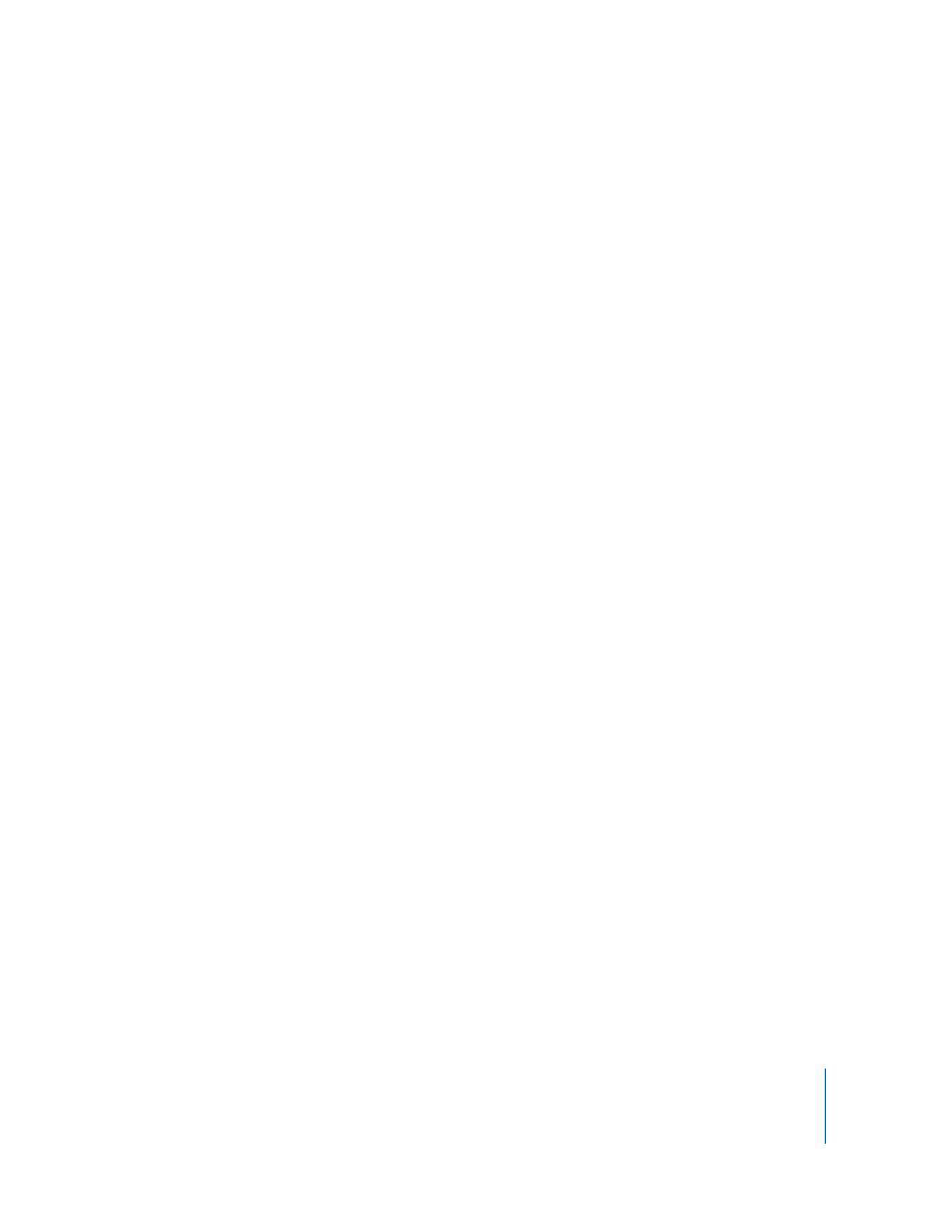
Capítulo 2
Configuración del iPod classic
33
Para crear una lista de reproducción nueva en el iPod classic:
1
En iTunes, seleccione el iPod classic en la lista de dispositivos y, a continuación, haga
clic en el botón Añadir (+) o vaya a Archivo > Nueva lista de reproducción.
2
Asigne un nombre a la lista de reproducción.
3
Haga clic en un ítem (por ejemplo, Música) en la lista Biblioteca y arrastre canciones u
otros ítems a la lista de reproducción.
Para añadir o eliminar ítems de una lista de reproducción del iPod classic:
m
Arrastre un ítem a una lista de reproducción del iPod classic para añadirlo. Seleccione
un ítem de una lista de reproducción y pulse la tecla Suprimir de su teclado para
borrarlo.
Para que iTunes vuelva a sincronizar la música, los vídeos y los podcasts automática-
mente:
1
En iTunes, seleccione el iPod classic en la lista de dispositivos y haga clic en la pestaña
Resumen.
2
Anule la selección de la opción “Gestionar la música y los vídeos manualmente”.
3
Haga clic en Aplicar.
La actualización se inicia automáticamente.
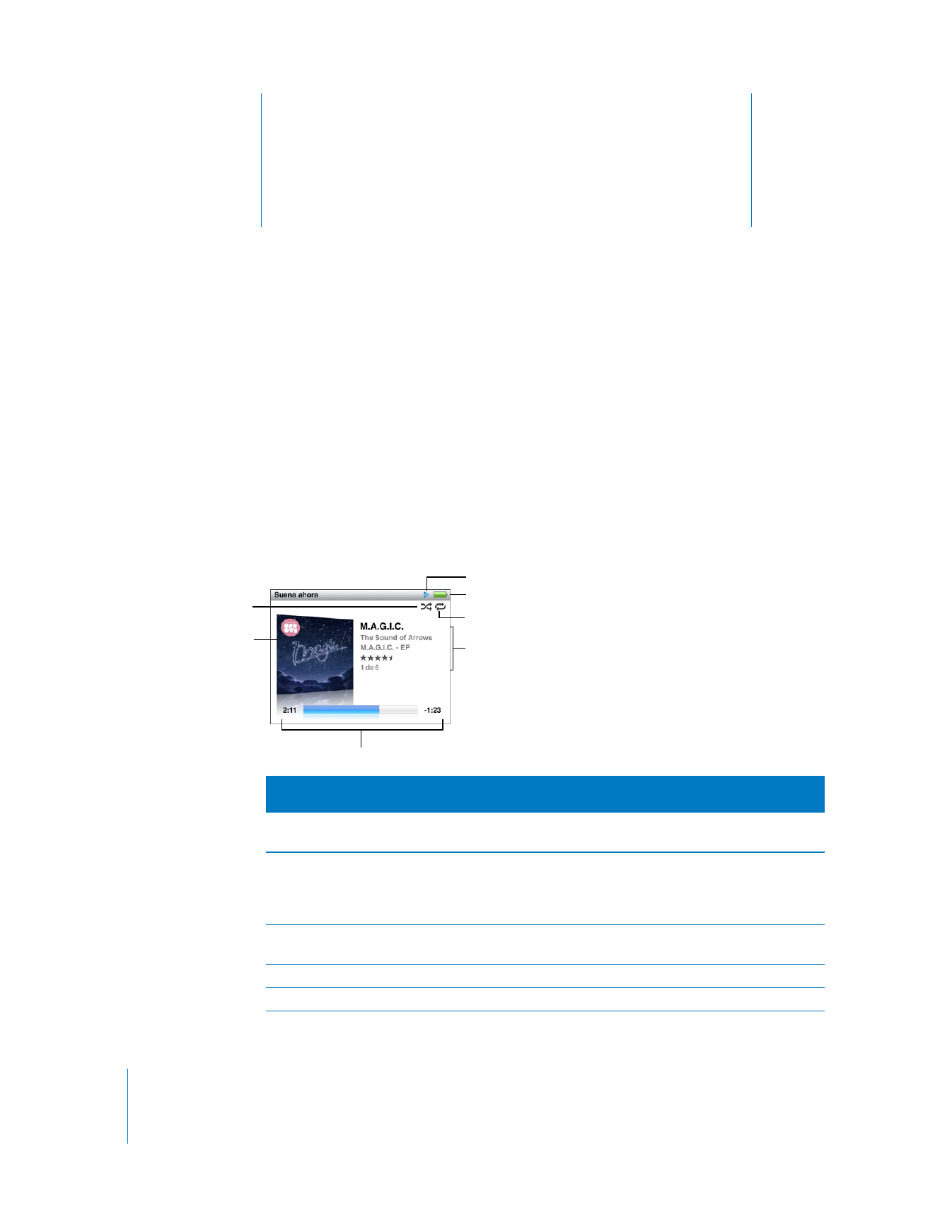
3
34
3